Я не раз упоминал здесь, что Kaspersky Internet Security - это программа безопасности, которой я больше всего доверяю, когда речь идет о безопасности ПК. Kaspersky Internet Security включает в себя все функции Антивируса Касперского, а также двусторонний брандмауэр, защиту от спама и многое другое.

Недавно на одном из жестких дисков моего компьютера закончилось свободное место. После запуска портативной версии программы SpaceSniffer я был шокирован, узнав, что временные файлы Kaspersky занимают ~ 1200 МБ дискового пространства. Как и многие другие антивирусы, Kaspersky также хранит временные файлы в папке глубоко под системным диском.
Пользователи, у которых заканчивается место на диске, могут следовать приведенным ниже инструкциям, чтобы безопасно удалить временные файлы Kaspersky, чтобы освободить ценное дисковое пространство.
ПРИМЕЧАНИЕ: этот метод должен нормально работать в Windows 7, Windows 8/8.1 и Windows 10.
Шаг 1: Откройте главный экран Kaspersky, дважды щелкнув значок Kaspersky в области панели задач.
Шаг 2: Нажмите Настройки расположен в правом верхнем углу диалогового окна, а затем переключитесь на Расширенные настройки нажав на значок коробки (см. рисунок).
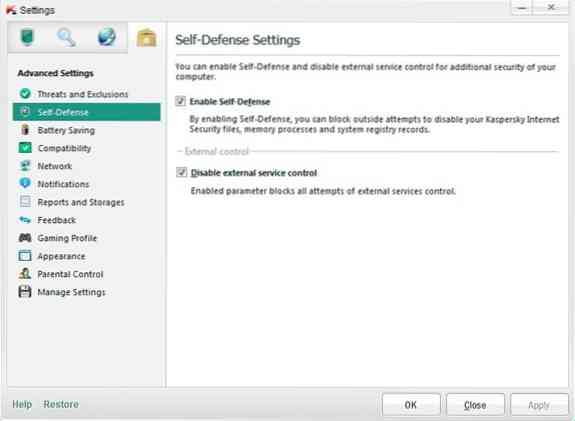
Шаг 3: Отключите ваш компьютер от интернета, так как мы собираемся временно отключить Kaspersky.
Шаг 4: Здесь в разделе «Дополнительные параметры» щелкните «Дополнительные параметры», расположенные на левой панели, а затем снимите флажок «Включить самозащиту», который отображается справа. Нажмите кнопку Применить.
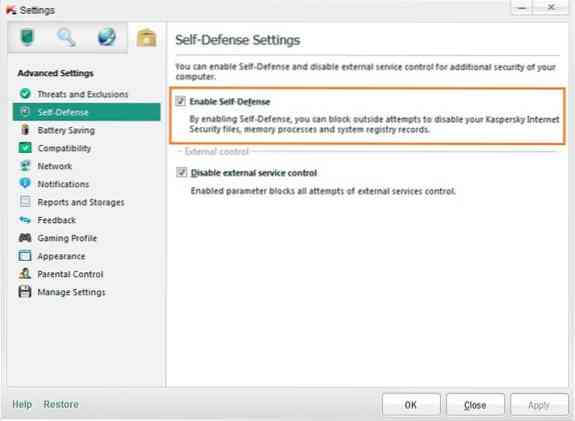
Шаг 5: Щелкните правой кнопкой мыши значок Kaspersky в области уведомлений и нажмите кнопку Выход.
Шаг 6: Откройте установочный диск Windows и перейдите к:
ProgramData \ Kaspersky Lab \ AVP12 \ Data \ Updater
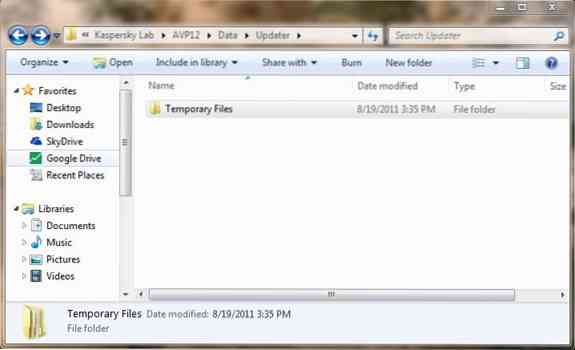
Обратите внимание, что вам нужно включить Показать скрытые файлы и папки вариант перед переходом к просмотру папки ProgramData. Чтобы включить отображение скрытых файлов и папок, сначала откройте диалоговое окно «Параметры папки», переключитесь на «Просмотр», затем найдите запись с именем «Показать скрытые файлы и папки» и, наконец, включите ее. Вы можете следовать нашему руководству по включению отображения скрытых файлов и папок, чтобы получить пошаговые инструкции.
Шаг 7: Здесь выберите папку временных файлов и удалите ее. это оно! После этого запустите Kaspersky, включите Самозащиту, перейдя в Настройки, а затем в Расширенные настройки.
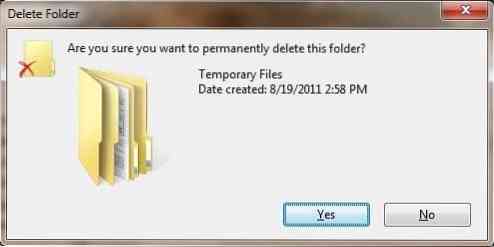
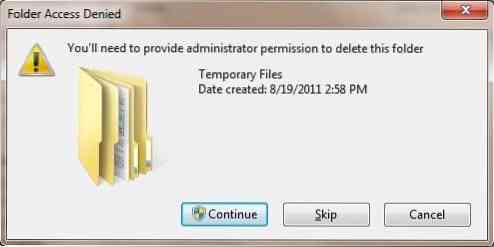
 Phenquestions
Phenquestions


